WPS PPT电脑版转成图片的方法教程
2023-01-23 13:35:27作者:极光下载站
在wps演示文稿中完成幻灯片的制作后,如果有需要我们还可以将幻灯片转换成各种图片格式,方便后续的传输和使用。在进行保存时我们还可以设置想要的图片格式,设置图片的保存位置等等。那小伙伴们知道电脑版WPS演示文稿中如何转换成图片格式吗,其实转换方法是非常简单的。我们只需要借助WPS中的“输出为图片”功能就可以成功进行想要的操作了。在打开的窗口中进行想要的设置就可以了。接下来,小编就来和小伙伴们分享具体的操作步骤了,有需要或者是感兴趣的小伙伴们快来和小编一起往下看看吧!
操作步骤
第一步:打开需要转换成图片的WPS演示文件;
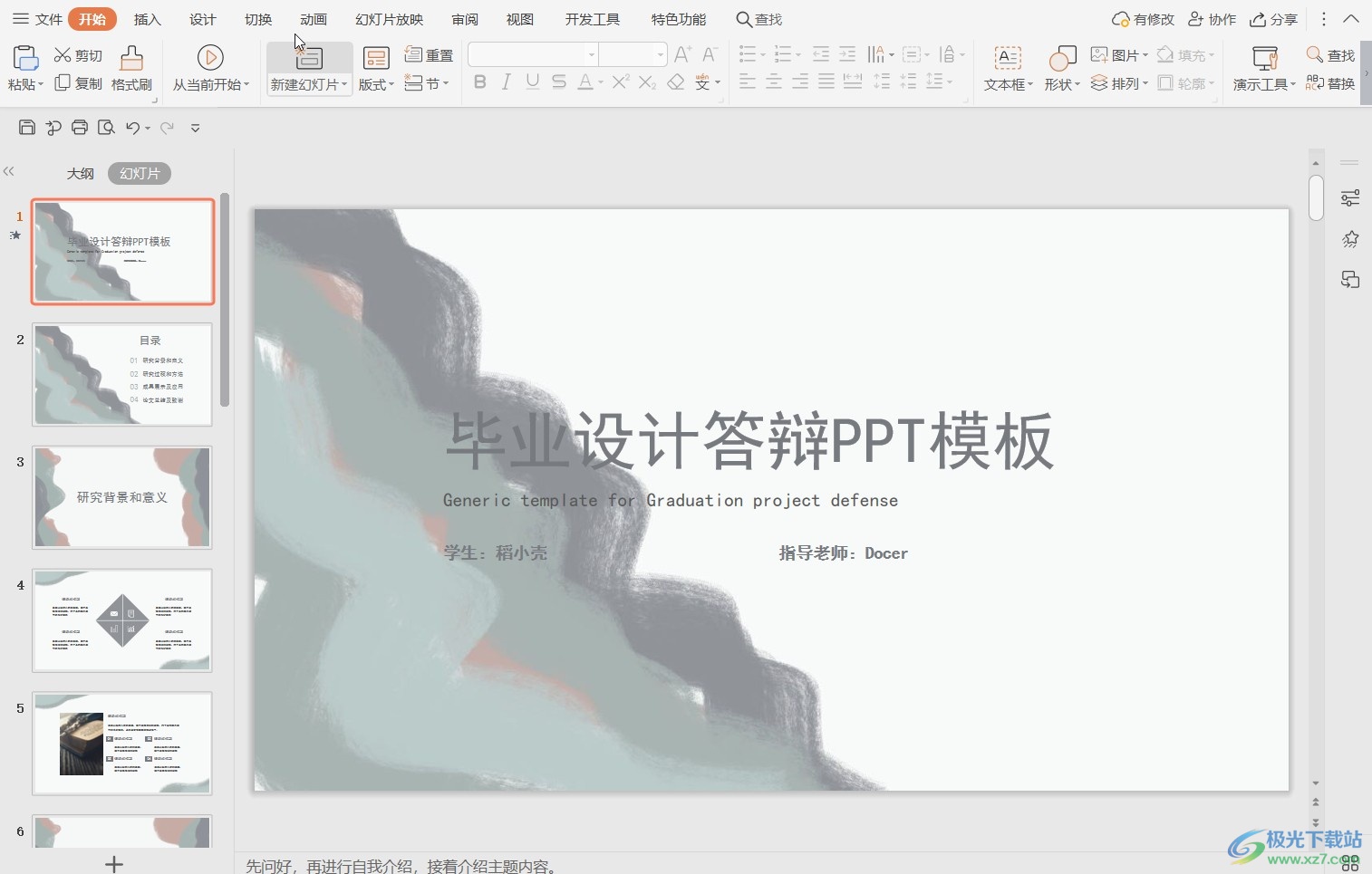
第二步:方法1.在界面左上方点击“文件”按钮后在子选项中点击“输出为图片”;
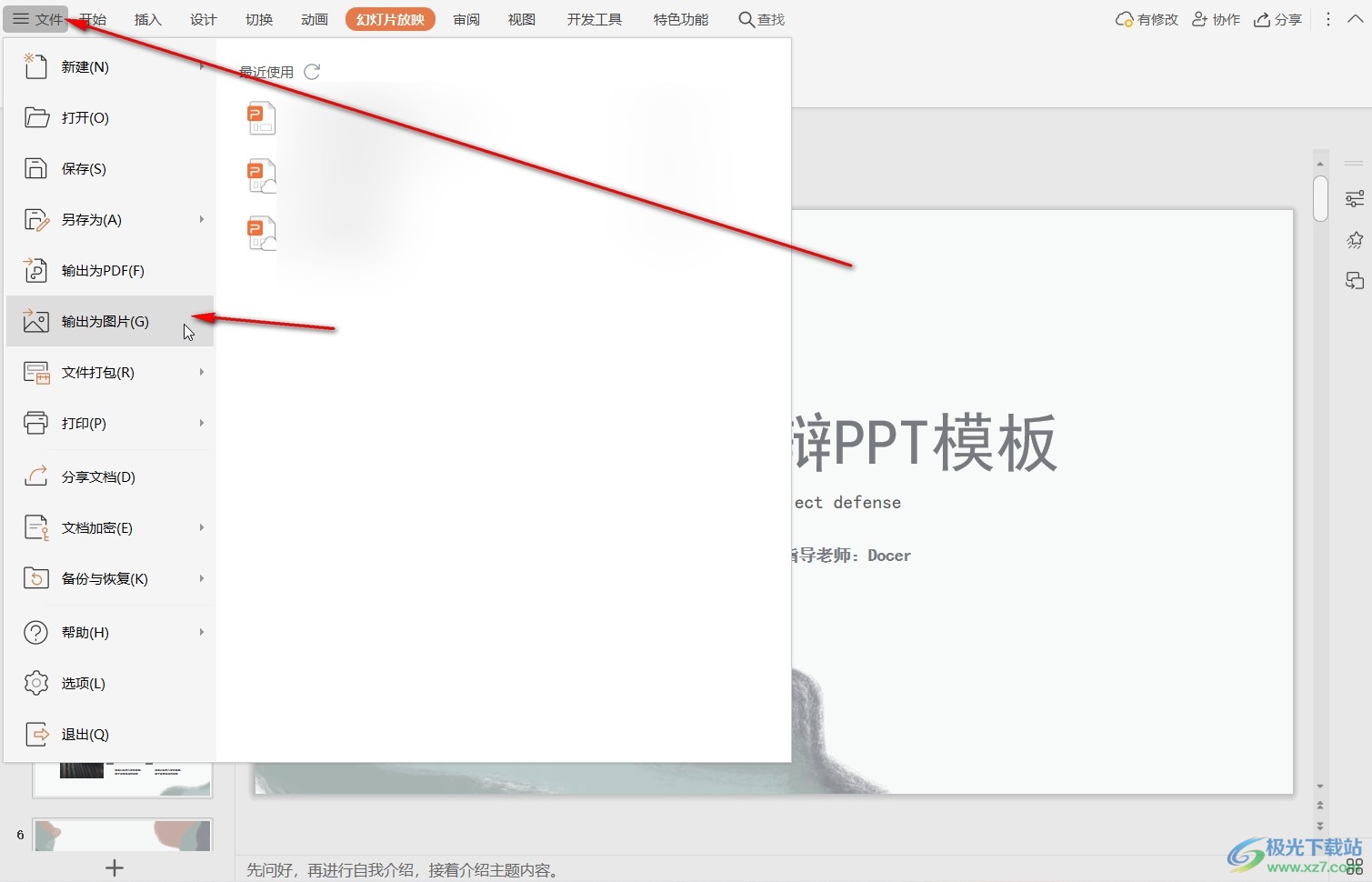
第三步:就可以在打开的窗口中国设置想要输出方式,比如我们这里选择“合成长图”,然后可以设置水印,图片格式,然后点击“输出”按钮;
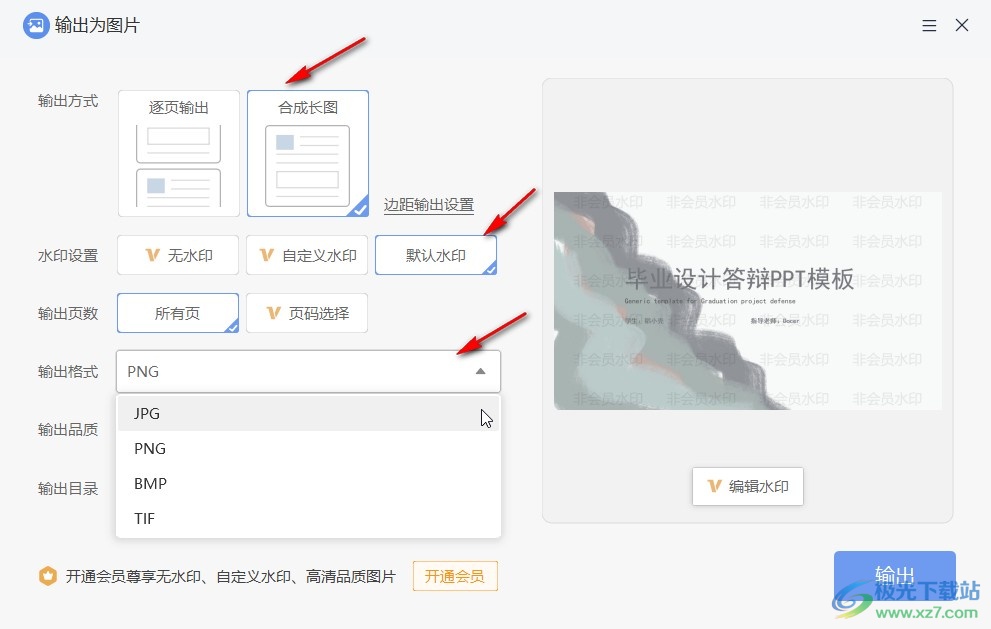
第四步:方法2.在界面上方点击“特色功能”选项卡后点击“输出为图片”按钮,然后在打开的窗口中进行同样的设置就可以了;
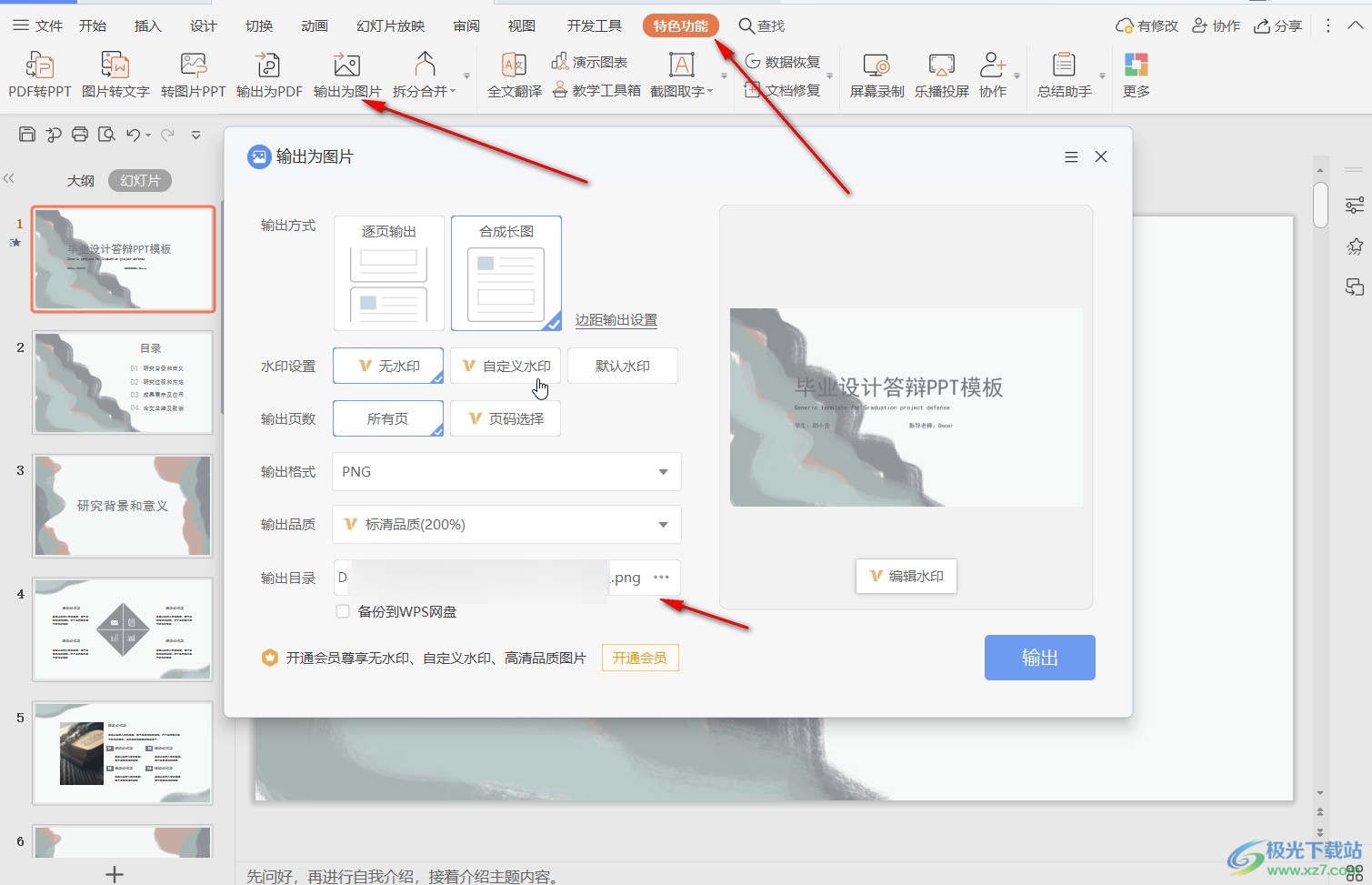
第五步:在“特色功能”选项下我们还可以点击“拆分合并”旁的下拉箭头,在打开的窗口中点击使用输出转换,文档助手等功能。
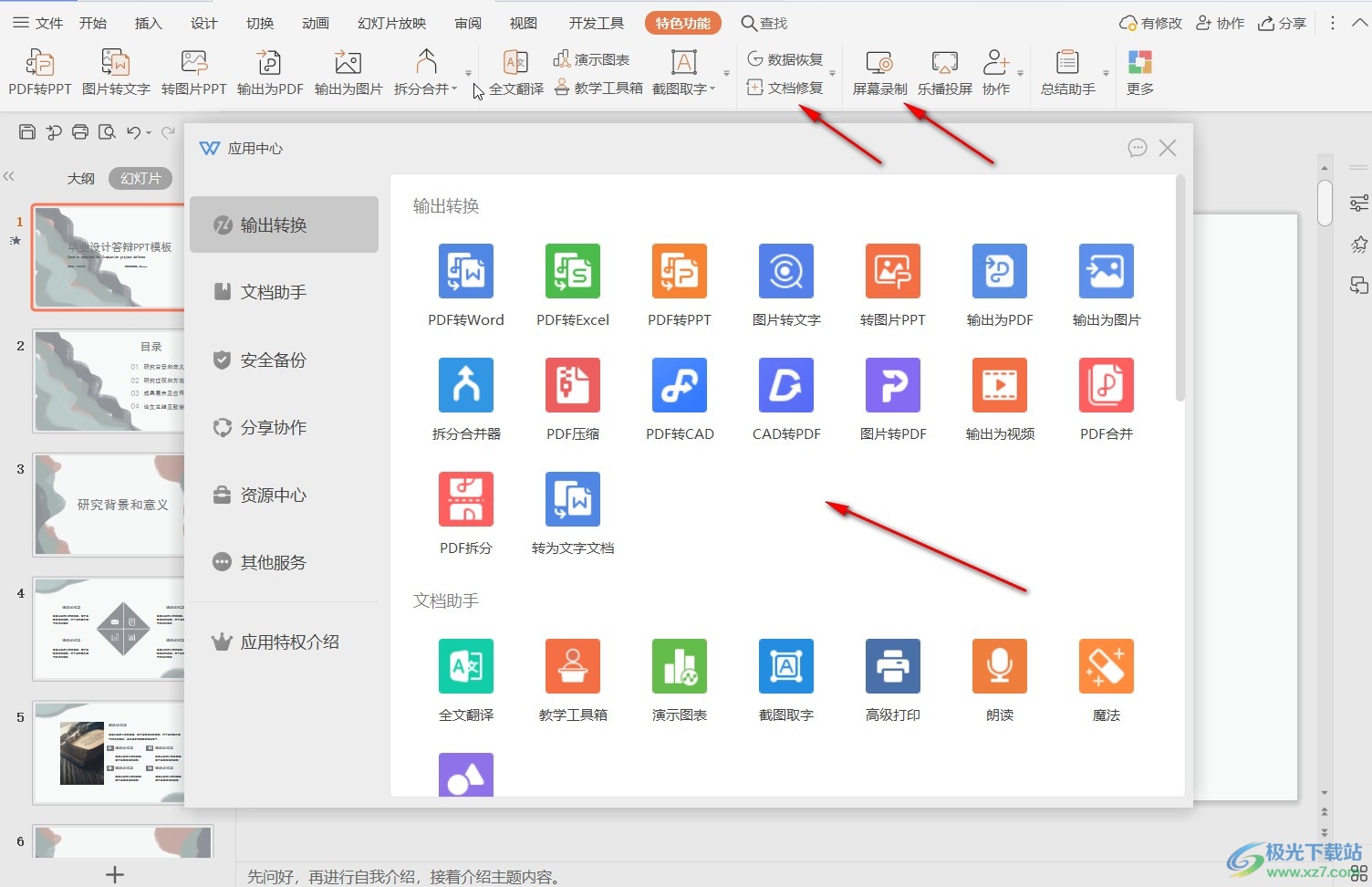
以上就是电脑版WPS演示文稿中转换成图片的方法教程的全部内容了。通过上面的教程我们可以看到,在选择图片格式的时候有JPG,PNG等常见图片格式可供我们选择,在“输出目录”处我们还可以点击设置想要的图片保存格式,小伙伴们可以按需进行操作。
